이번 포스팅에서는 갤럭시워치 공장초기화 방법에 대해 알아보려고 합니다.
갤럭시워치를 사용한지 딱 2년이 지났습니다. 그러면서 잘 이용을 하고 있는데요.
어느 순간 사용할 때 버벅거림이 생겼습니다.
AOD 모드에서 손을 들어 깨우려고 하면 한참을 반응을 안한다거나 알림이 와서 보려고 하면 역시 한참을 반응이 없다던가 하는 상황이었는데요.
갤럭시워치 공장초기화 방법
준비
그러한 이유에는 단순히 갤럭시워치가 오래되었다라기 보다는 초기화를 한번도 하지 않아서 그런게 아닐까? 싶었는데요.
그래서 이번에 초기화를 진행하기로 한 것입니다.
갤럭시탭이나 갤럭시 핸드폰의 경우에는 그래도 초기화를 한번씩 했었는데 생각해보니 갤럭시워치는 초기화를 한적이 한번도 없는 것 같더라구요

먼저 백업을 진행하도록 합니다.
백업은 갤럭시 웨어러블 - 워치 설정 - 계정 및 백업 - 백업 에서 진행할 수 있씁니다.
미리 설정을 해두었다면 하루에 한번씩 저장이 됩니다.
갤럭시워치의 경우 어플을 자주 설치한다거나 지우는 등에 과정이 별로 없기 때문에 하루 정도가 지나도 크게 백업 내용이 바뀌거나 하지는 않을 것 같은데요.
그럼에도 혹시 모르니 백업에서 최신날짜를 확인하고 진행하시기 바랍니다.
공장초기화 2가지
초기화 방법은 모든 갤럭시 기기 들이 그러하듯 2가지 정도로 나뉘게 됩니다.
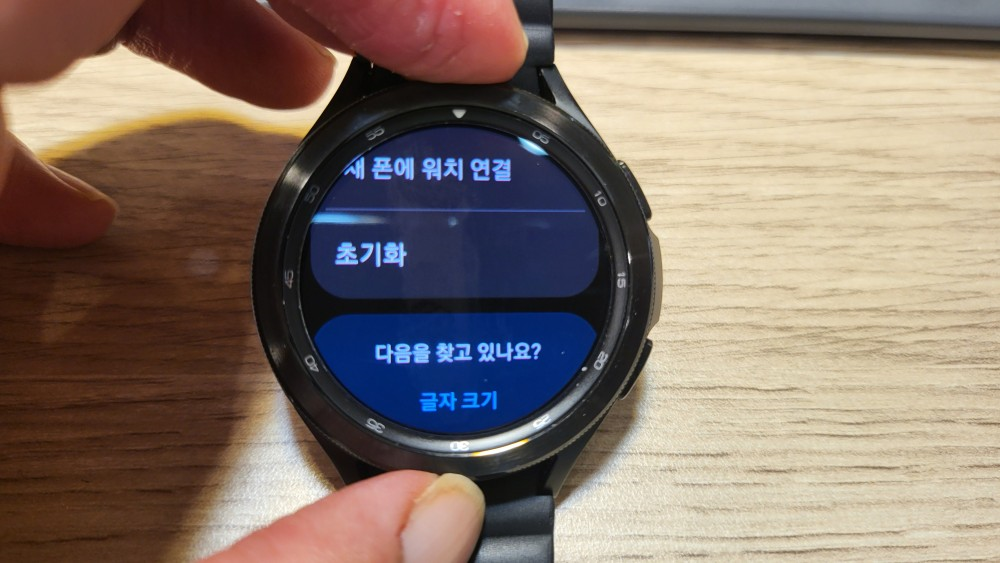
첫번째는 소프트웨어, 설정을 통한 초기화 입니다.
갤럭시워치에서 설정 - 일반 - 초기화 메뉴를 통해서 초기화를 진행할 수 있습니다.

만약 갤럭시워치와 폰이 연결되어 있다면 초기화 전에 한번 더 갤럭시 폰에 백업을 하도록 되어있나보네요.
그리고 나서 리커버리 모드를 통한 공장초기화가 있습니다.

방법은 일단 갤럭시워치를 종료합니다. 그리고 나서 갤럭시워치의 홈버튼과 뒤로가기 버튼을 동시에 눌러서 화면을 킵니다.
그럼 위와 같이 삼성 리부팅이라는 내용이 나오는데요.
이때 홈버튼을 2번 눌러줍니다. 참고로 홈버튼은 이미지 상으로 봤을 때 위쪽 버튼입니다.
그리고 뒤로가기 버튼은 이미지 상으로 하단 버튼이 뒤로가기 버튼입니다.

그럼 이렇게 부팅 모드로 들어오게 됩니다. 아직 리버버리 모드는 아닙니다.
여기서 리커버리 모드로 접속을 할 건데요.
홈버튼으로 이동하여 Recovery로 이동 후 홈버튼을 길게 눌러 선택을 해줍니다.

그럼 리버커리 모드로 접속을 할 수 있습니다.
리버커리 모드에서는 뒤로 가기 버튼을 눌러서 이동이 가능합니다.
뒤로가기 버튼으로 Wipe data/factory reset 으로 이동 후 홈버튼을 눌러 선택해줍니다. 말 그대로 공장초기화 입니다.

그럼 이제 공장초기화가 진행이 되고 금방 끝이납니다.
포맷이라 그런지 매우 빠르게 초기화가 마무리가 되더라구요.
그 후에 재부팅을 하면 이제 초기설정 화면이 나오게 됩니다.

그럼 이러한 화면이 나옵니다.
이제 여기서 핸드폰과 연결하여 초기설정을 진행해주시면 됩니다.
초기설정은 모두 핸드폰에서 진행이 되게 됩니다.
이렇게 갤럭시워치 공장초기화 방법에 대해 알아보았습니다.
갤럭시워치는 공장초기화를 하는 것에 큰 부담이 있지는 않은데요.
갤럭시탭이나 핸드폰처럼 초기화 이후에 설정하는데 시간이 오래걸리지 않기 때문에 만약 느려졌다면 한번 초기화를 진행해보는 것이 어떨까 싶습니다.
도움이 되었으면 좋겠습니다. 글을 읽어주셔서 감사드립니다.
그 외에 갤럭시탭이나 핸드폰의 공장초기화 방법을 알고싶으시다면 위의 링크를 통해서 참고해주시기 바랍니다.





최근댓글